Jak uzyskać dostęp do maszyny wirtualnej z Windows PuTTY na NSIS
Poniższy link pokazuje, jak wygenerować i dodać pary kluczy rsa:
Jak połączyć się z maszyną wirtualną przez SSH z Wiersza polecenia Windows 10 na NSIS
W tym samouczku key.pem jest odpowiednikiem pliku id_rsa, który otrzymujemy w pakiecie zip po procesie generowania klucza.
Aby połączyć się przez PuTTY, skopiuj adres floating IP maszyny wirtualnej i zapisz go gdzieś.
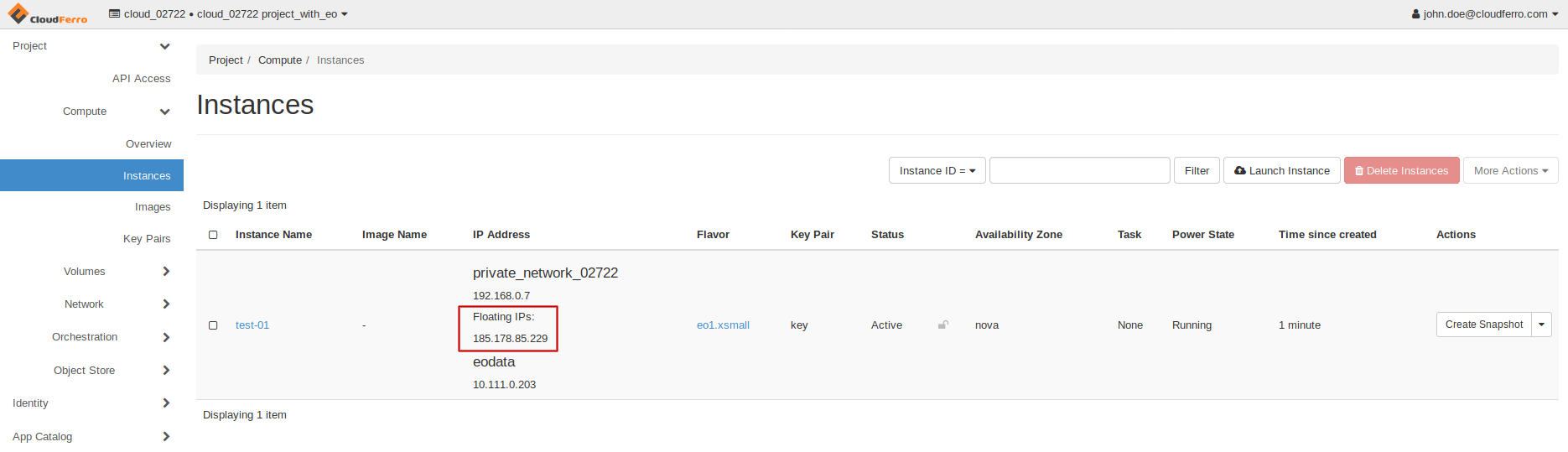
Otwórz PuTTYGen, aby przekonwertować plik klucza prywatnego do formatu ppk. (Format ten jest używany przez klienta PuTTY). Kliknij przycisk „Load”.
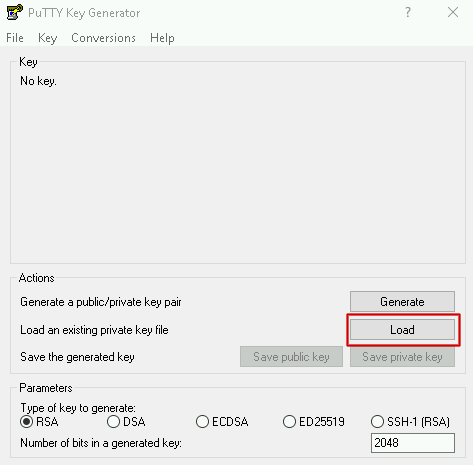
Wybierz plik klucza. Upewnij się, że ustawiłeś widoczność na „All files”.
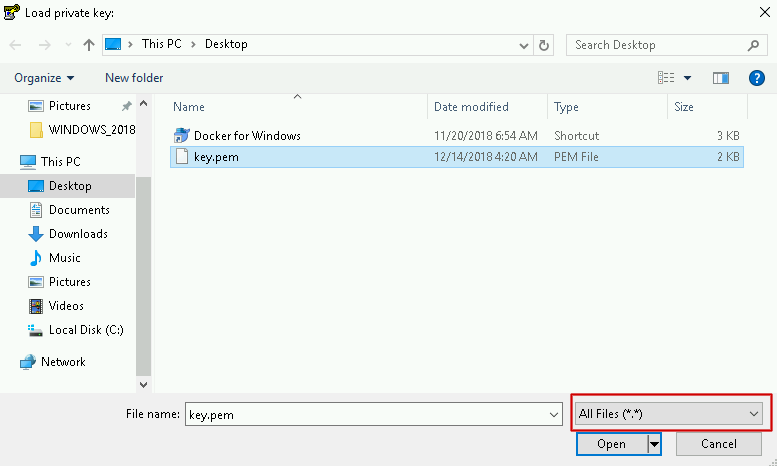
Pojawi się okno informujące o pomyślnym zaimportowaniu.
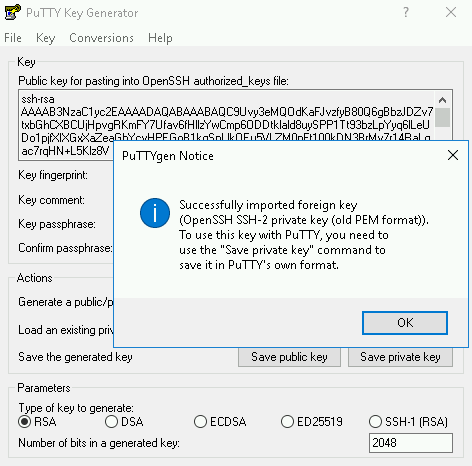
Zapisz zaimportowany klucz prywatny w formacie ppk.
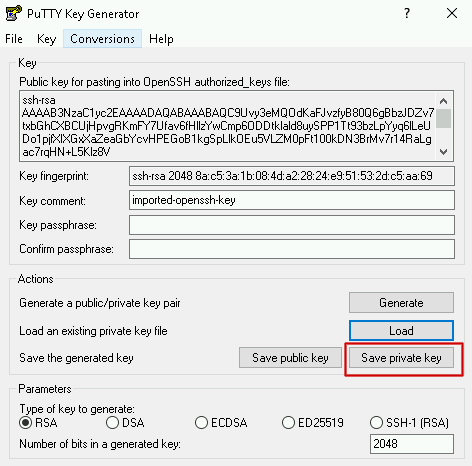
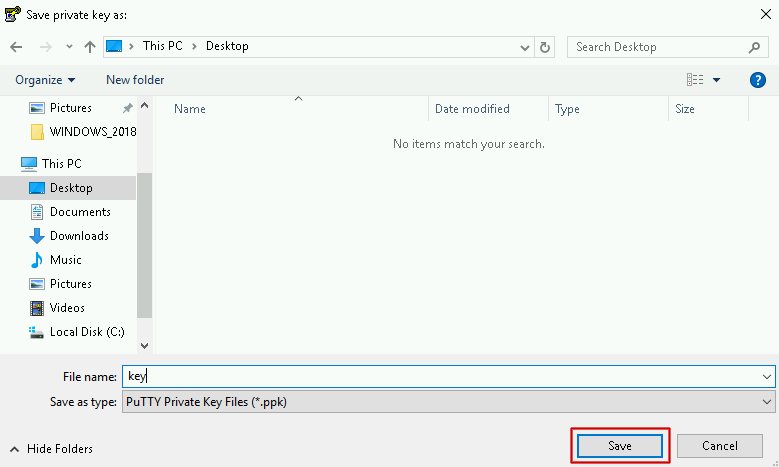
Otwórz narzędzie PuTTY Configuration i skup się na zaznaczonych etykietach:
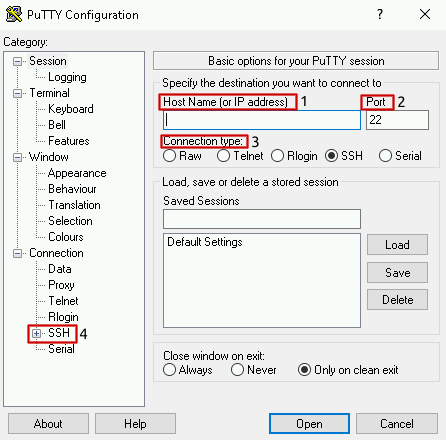
Opis:
Host name (lub adres IP) → Zapisz zmienny adres IP, który możesz znaleźć w panelu Horizon.
Port → Przypisz port usługi SSH, domyślnie jest on ustawiony na 22.
Connection type → Sprawdź SSH
Konfiguracja została skonfigurowana. Zarejestruj gałąź SSH.
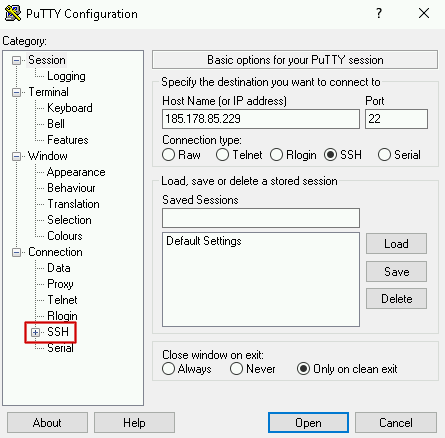
Zarejestruj gałąź Auth i podaj plik klucza prywatnego, klikając „Browse”, wybierając klucz i klikając „Open”.
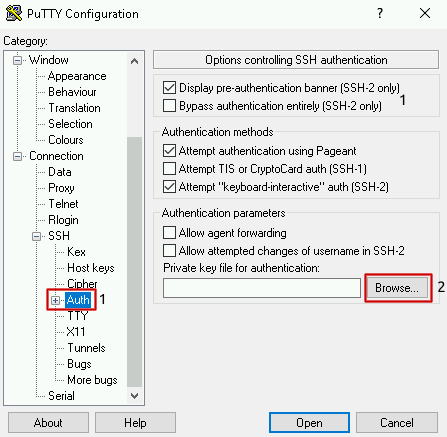
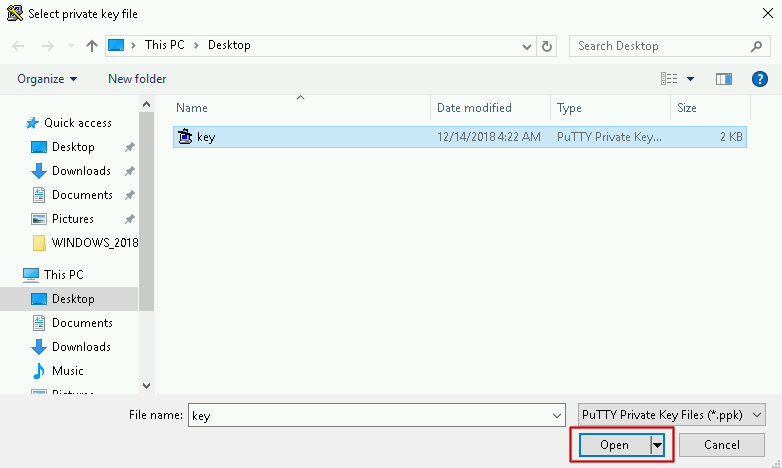
(Opcjonalnie) Rozwiń listę „Connection” i kliknij „Data”.
Ustaw nazwę użytkownika automatycznego logowania: eouser.
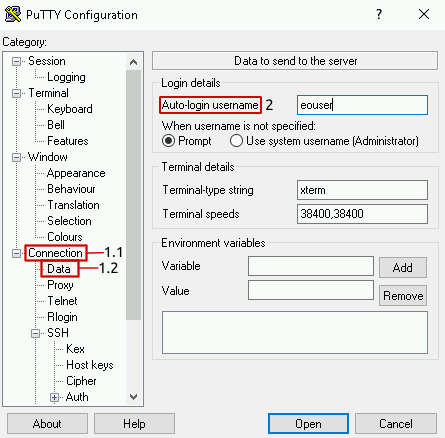
Dla wygody można zapisać sesję do wykorzystania w przyszłości, nadając jej nazwę i zapisując zmiany.
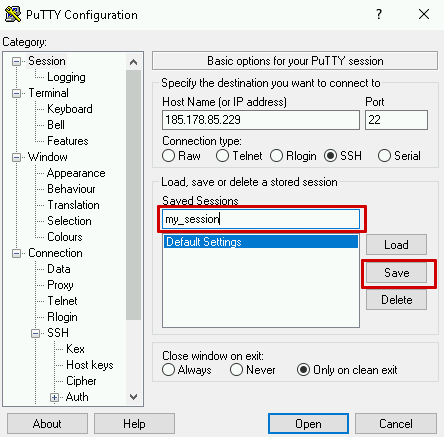
Wybierz odpowiednią sesję i kliknij przycisk „Open”, aby rozpocząć sesję ssh:
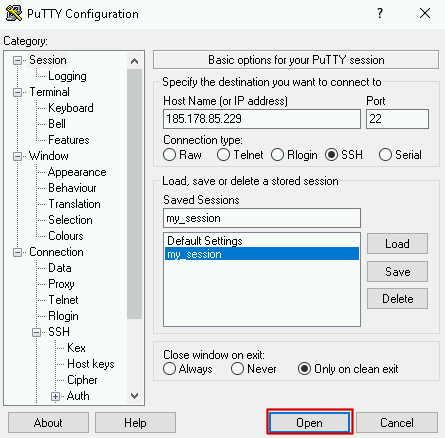
Jeśli łączysz się z maszyną wirtualną za pośrednictwem PuTTY po raz pierwszy, zalecamy zapisanie odcisku palca klucza rsa, wybierając Tak (Tak) dla przyszłych połączeń z komputera.
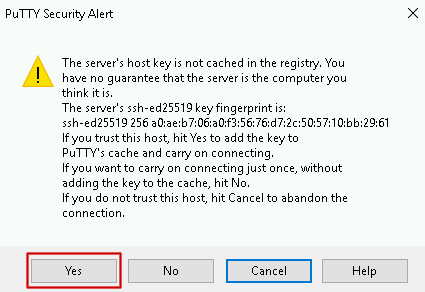
Jeśli zalogowałeś się poprawnie, powinieneś zobaczyć następujące informacje u dołu ekranu:
eouser@yourInstanceName:~$
Jesteś teraz poprawnie zalogowany do swojej maszyny wirtualnej przez SSH z innego hosta.
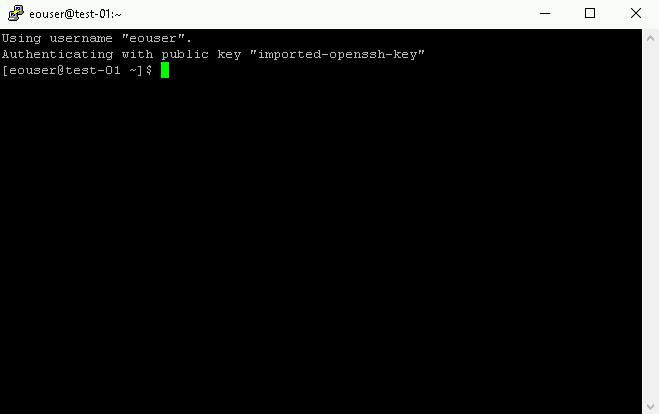
Jeśli chcesz dowiedzieć się więcej o PuTTYgen, jego instalacji i użytkowaniu, odwiedź stronę https://www.puttygen.com.